Existem dois Arquivos Excel com nomes semelhantes em pastas diferentes no seu computador. Como você determina se os arquivos são duplicados ou versões diferentes da mesma pasta de trabalho do Excel? Neste tutorial, mostraremos como comparar dois arquivos Excel, mesmo que você não tenha o Excel instalado em seu computador.
Essas ferramentas de comparação podem ajudar você a identificar dados inconsistentes, valores desatualizados, fórmulas quebradas, cálculos incorretos e outros problemas em sua planilha do Excel.
1. Compare duas planilhas do Excel: visualize lado a lado
Se você puder examinar rapidamente os dados da planilha, abra-os em uma janela separada e faça uma comparação lado a lado usando o recurso “Visualizar lado a lado” do Excel.
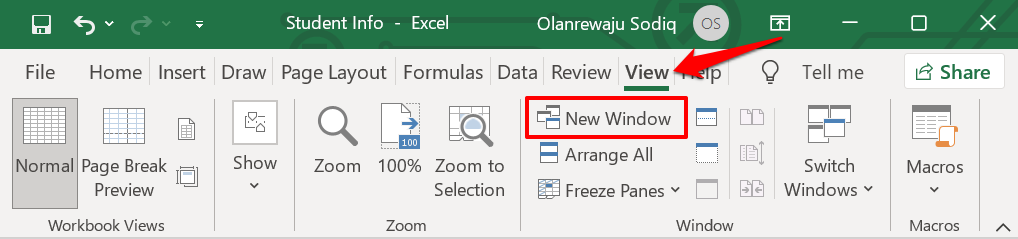
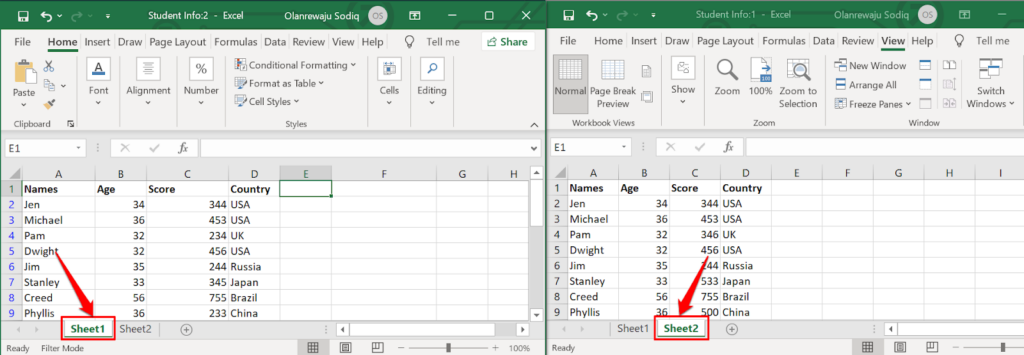
Redimensione ou reorganize as janelas para ter uma visualização lado a lado de ambas as planilhas na tela do computador. Novamente, este método é melhor para comparar planilhas do Excel com apenas algumas linhas ou colunas.
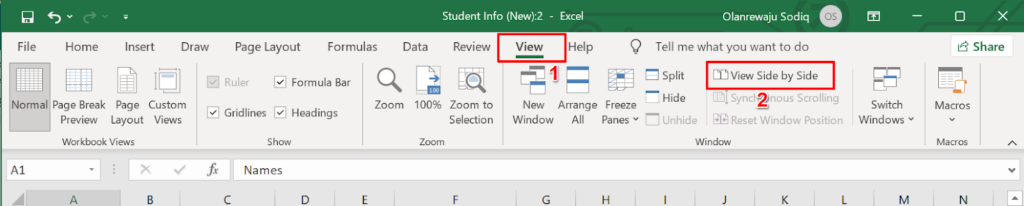
O Excel organizará imediatamente as duas planilhas horizontalmente na tela do seu computador. Pode ser um pouco difícil comparar folhas nesta visualização paisagem, então prossiga para a próxima etapa para alterar a orientação para uma disposição vertical/retrato.
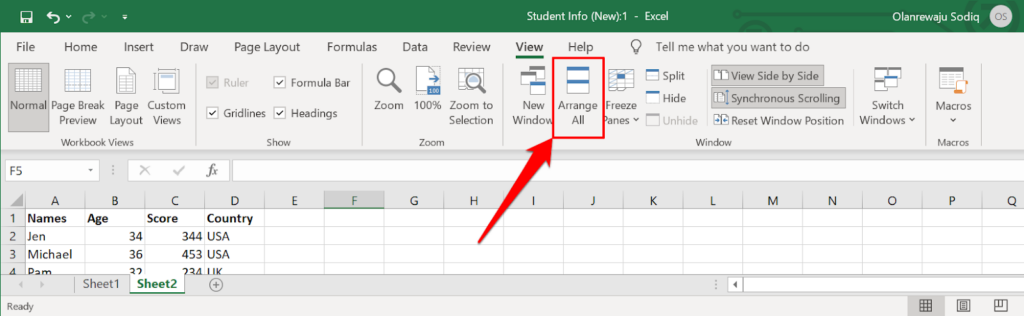
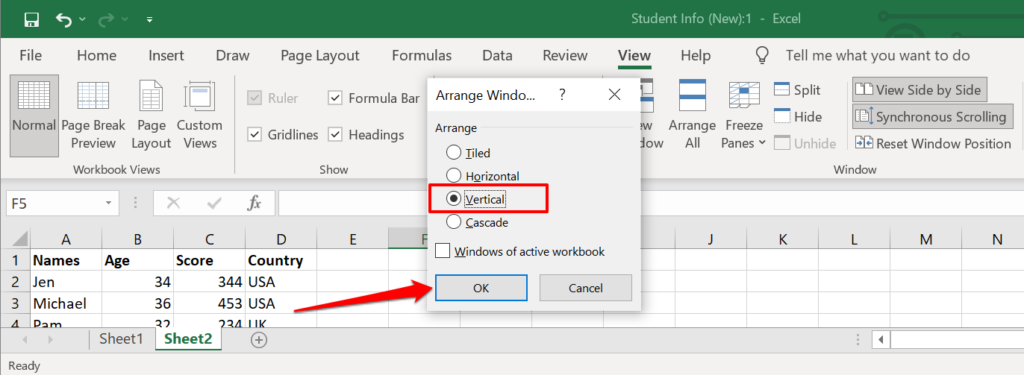
Isso empilhará as duas planilhas lado a lado na tela. Há mais uma configuração que você precisa ativar para tornar a comparação muito mais fácil.
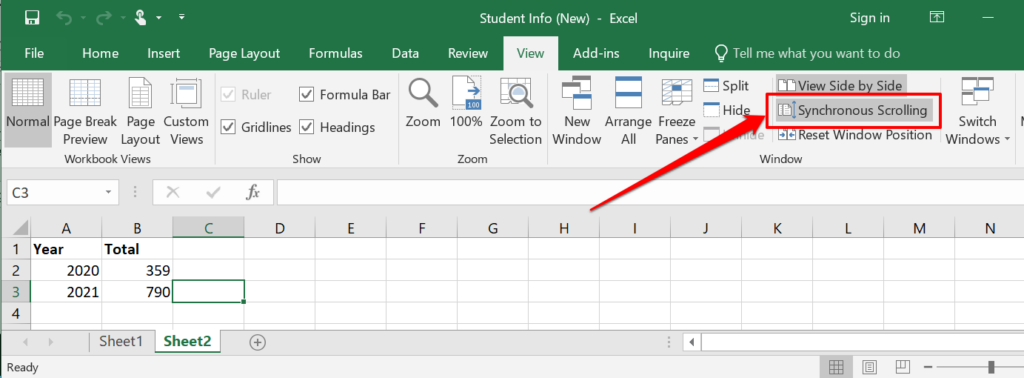
Se as linhas superiores de ambas as planilhas forem cabeçalhos, congele-as para que não se movam com o restante do conjunto de dados quando você rolar.
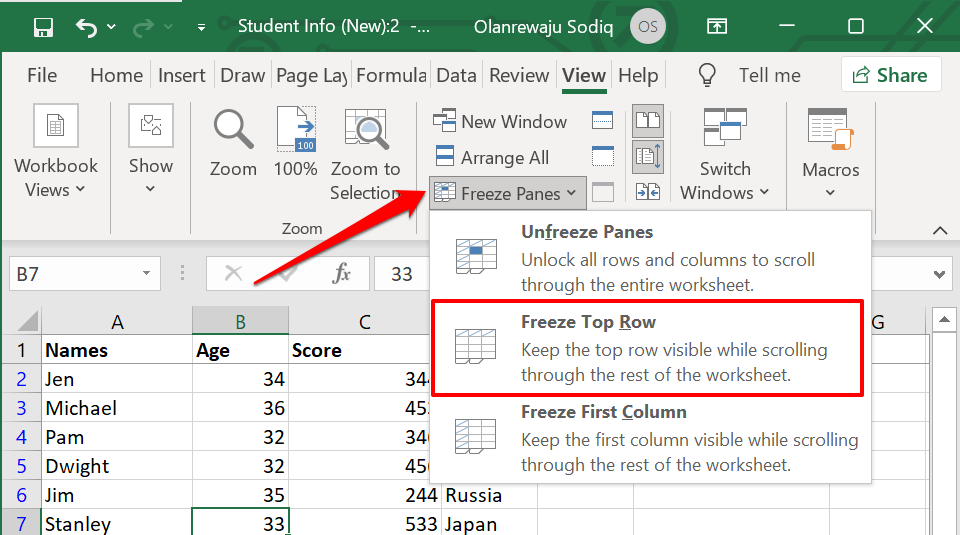

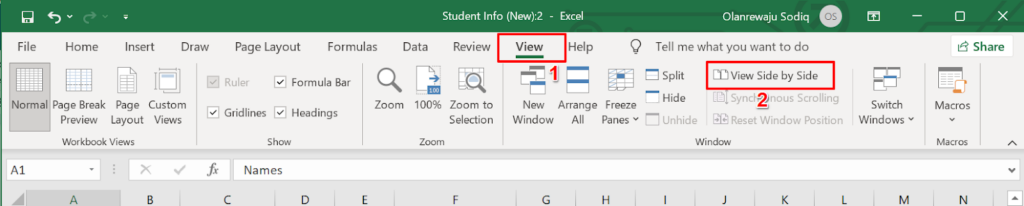
Agora você pode percorrer as duas planilhas e compará-las linha por linha. A principal vantagem desse recurso é que ele está integrado em todas as versões do Excel. No entanto, você ainda terá que fazer muito trabalho, ou seja, localizar células com figuras, macros, fórmulas variadas, etc.
2. Compare dois arquivos Excel usando ferramentas online
Existem ferramentas baseadas na web que oferecem serviços de comparação do Excel. Você achará essas ferramentas benéficas se não tiver o Excel instalado em seu computador. Este Ferramenta de comparação Excel da Aspose é uma boa ferramenta web para comparar dois arquivos Excel.
Faça upload do primeiro arquivo Excel (principal) na primeira caixa, arraste o outro arquivo na segunda caixa e selecione o botão Comparar agora .
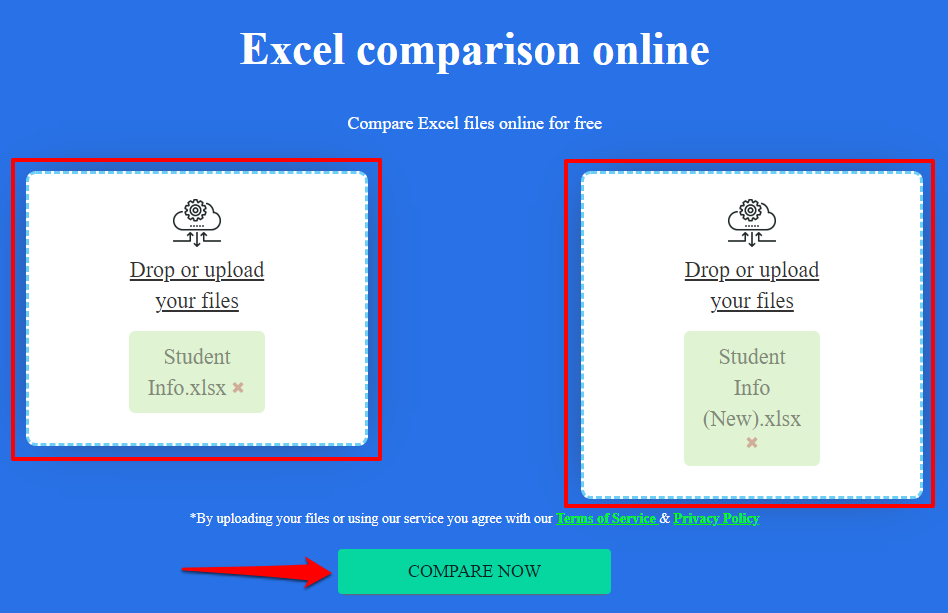
Se os arquivos tiverem várias planilhas, selecione as planilhas que deseja comparar na guia Planilhas. Se ambas as planilhas tiverem células com valores ou conteúdos diferentes, a ferramenta de comparação Aspose Excel destacará as diferenças em amarelo.
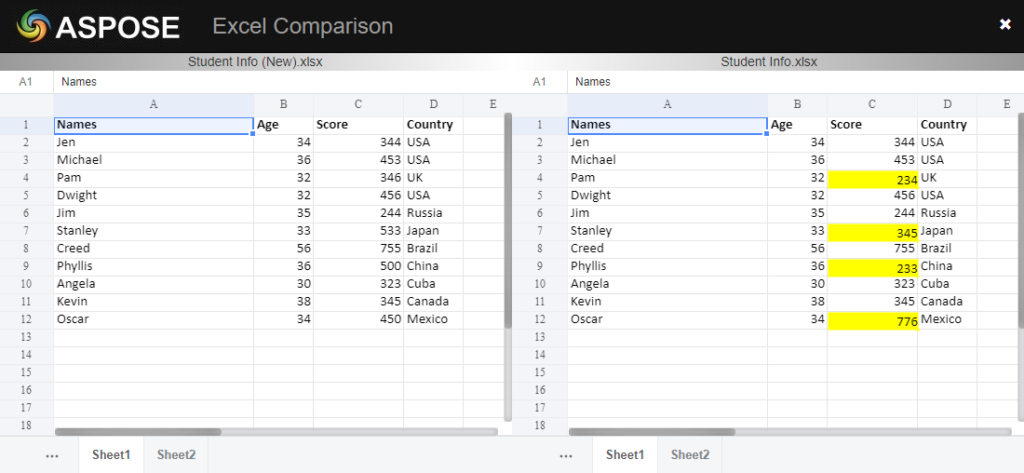
A limitação dessas ferramentas baseadas na Web é que elas destacam principalmente valores diferentes. Eles não podem destacar fórmulas, cálculos discrepantes, etc.
3. Compare dois arquivos Excel usando “Comparar planilhas”
Comparação de planilha é um software confiável para comparar dois arquivos ou planilhas Excel. Infelizmente, no momento só está disponível para dispositivos Windows. Ele vem como um programa independente e também está integrado ao Microsoft Excel incluído nas versões/pacotes do Office: Office Professional Plus (2013 e 2016) ou Microsoft 365.
Usar comparação de planilhas no Excel
.Se o seu aplicativo Excel fizer parte dos pacotes do Office mencionados acima, você poderá acessar a ferramenta Comparação de planilhas por meio do complemento “Inquire”. Se não houver a guia “Consultar” no seu aplicativo Excel, veja como ativá-la.
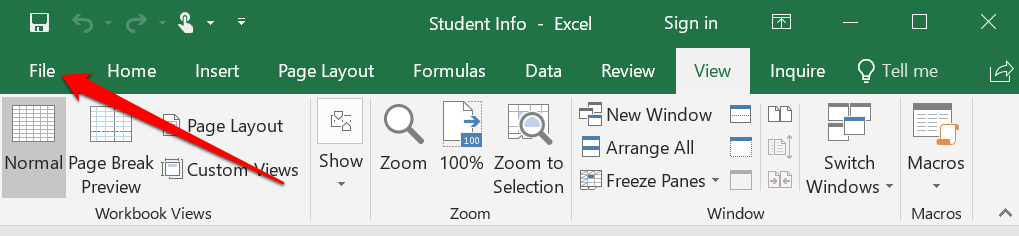
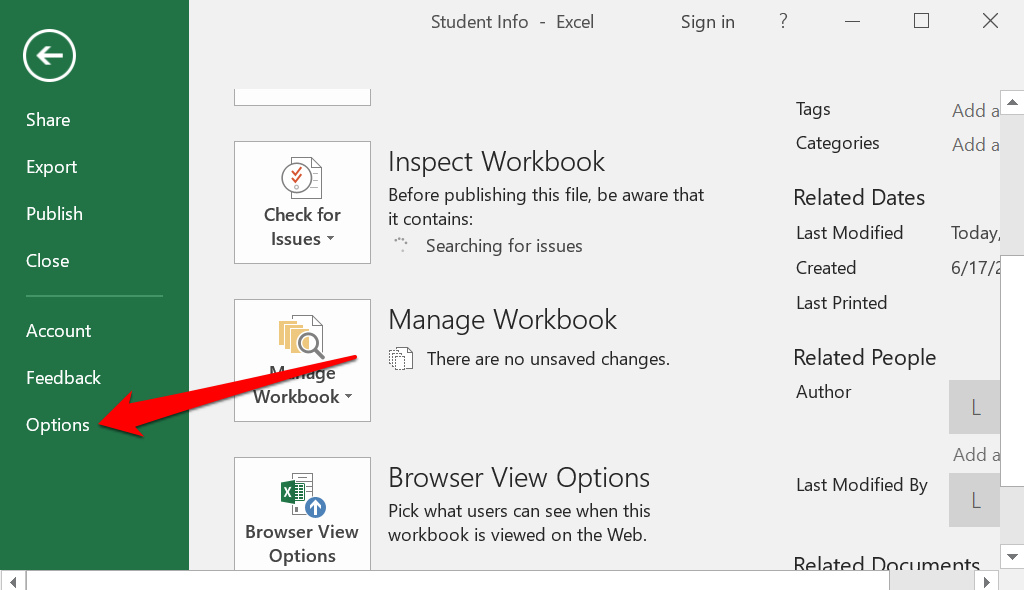
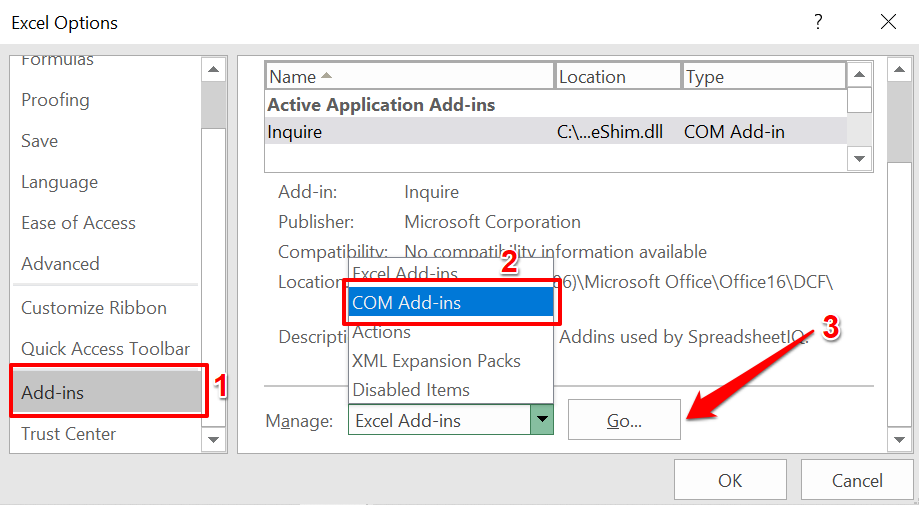
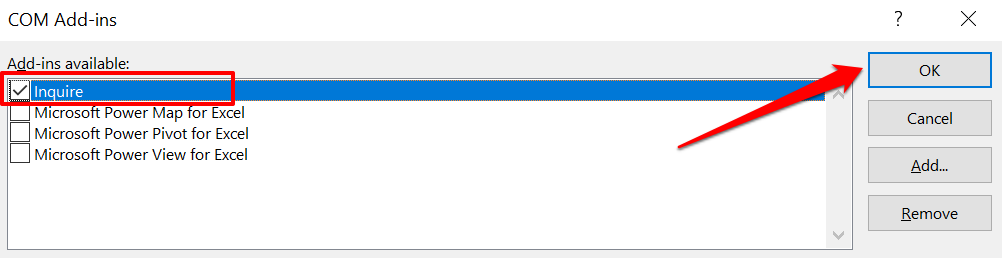
Observação: se você não encontrar a caixa de seleção “Consultar” na página Suplementos de COM, sua versão do Excel ou do Office não oferece suporte à comparação de planilhas. Ou talvez o administrador da sua organização tenha desativado o recurso. Instale as versões do Office com o Spreadsheet Compare pré-instalado ou entre em contato com o administrador da sua organização.
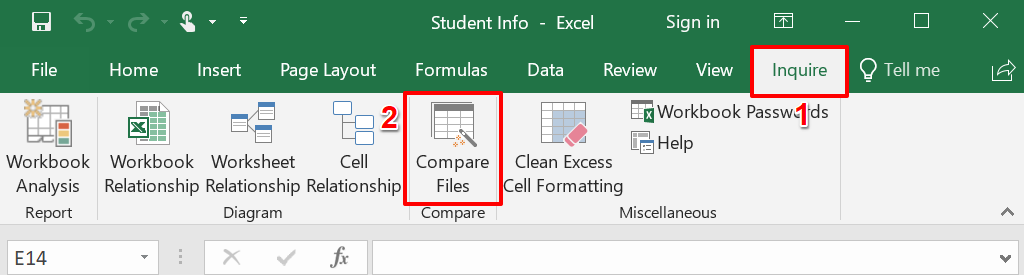
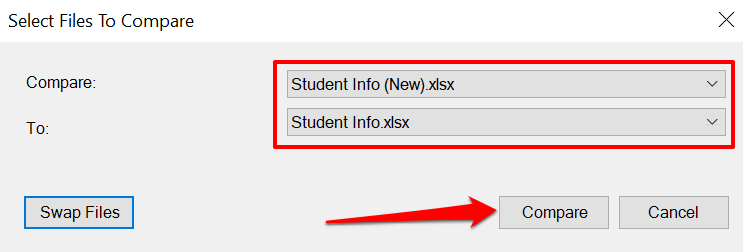
Isso iniciará o Spreadsheet Compare em uma nova janela, destacando qualquer disparidade no seu conjunto de dados. Células regulares com valores diferentes terão um destaque verde. As células com fórmulas são formatadas em roxo, enquanto as células com macro apresentam uma cor de preenchimento turquesa.
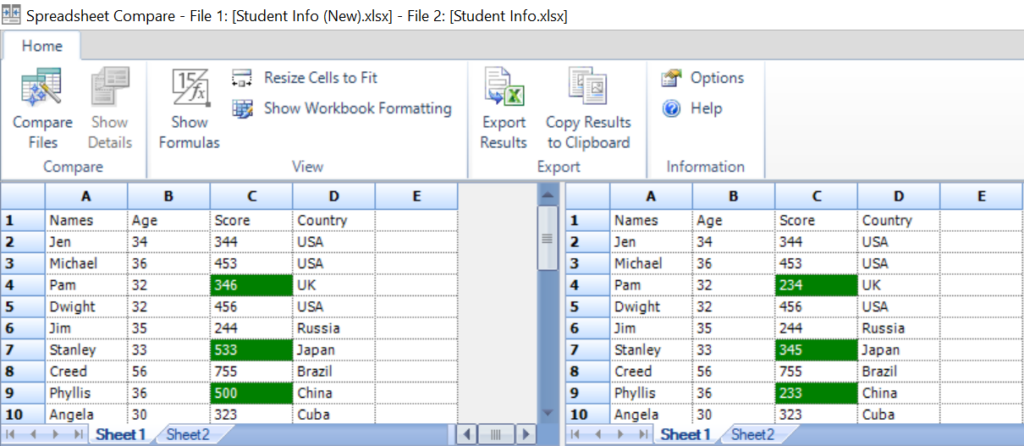
Selecione Exportar resultados para gerar e salvar uma cópia dos resultados em seu computador como um documento Excel.
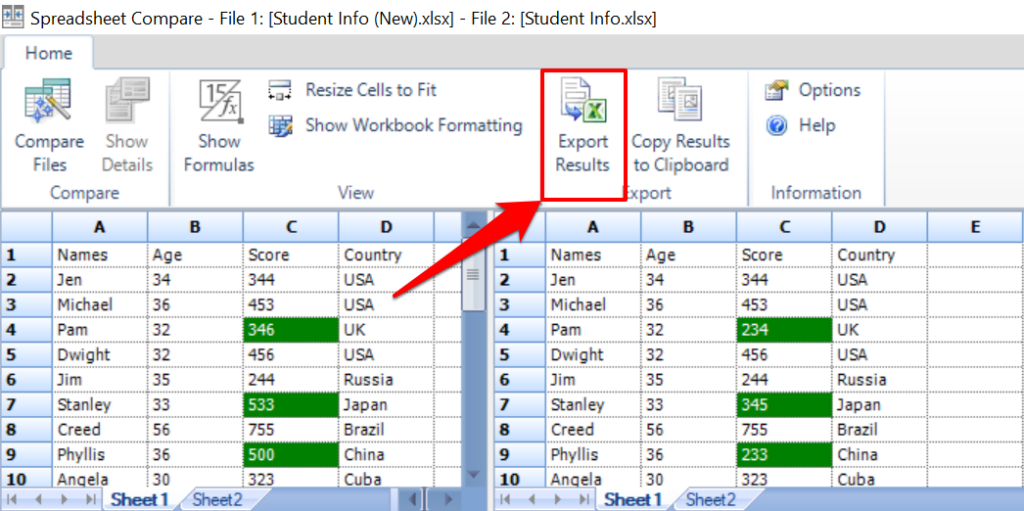
O relatório indicará as referências de planilhas e células com conjuntos de dados variados, bem como os valores exatos dos dados antigos e novos.
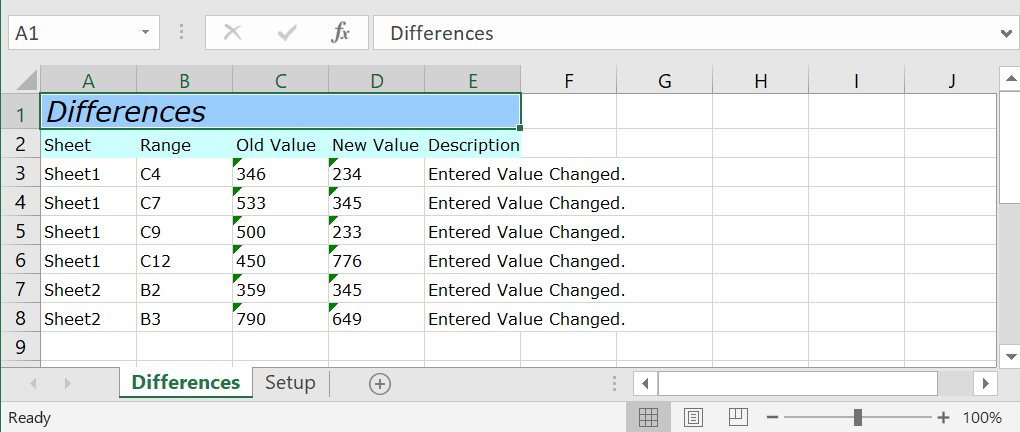
Você pode compartilhar o relatório do Excel com seus colegas, equipe ou outras pessoas trabalhando colaborativamente no arquivo.
Use a comparação de planilhas como um programa independente
.Se a sua versão do Excel ou do Office não tiver o complemento Spreadsheet Compare, instale o software independente no site do desenvolvedor. Ao instalar o arquivo de configuração, certifique-se de marcar a caixa Registrar e ativar o suplemento no Excel .
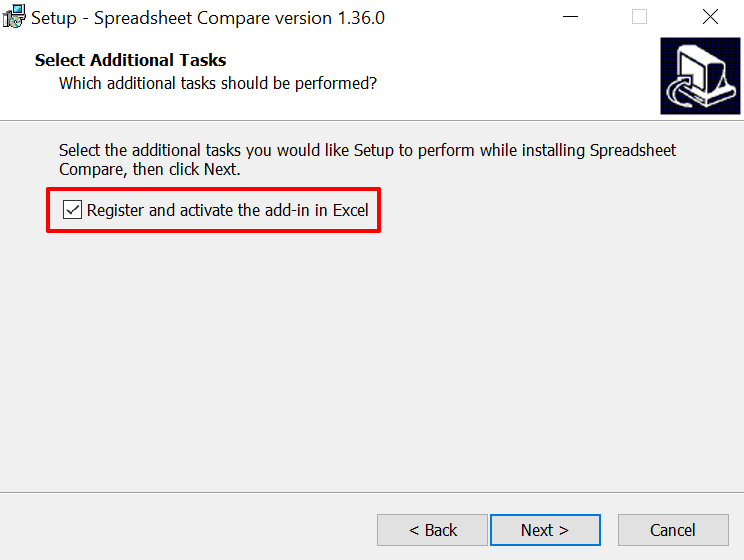
Após a instalação, inicie o Spreadsheet Compare e siga estas etapas para usar o programa para comparar os documentos Excel.

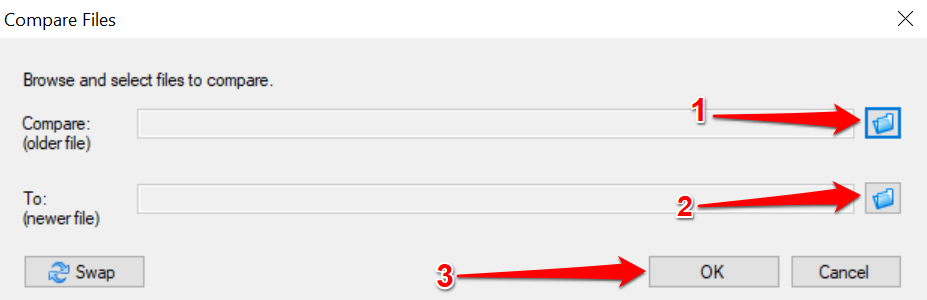
A comparação de planilhas processará os arquivos e destacará as células com valores variados em verde.
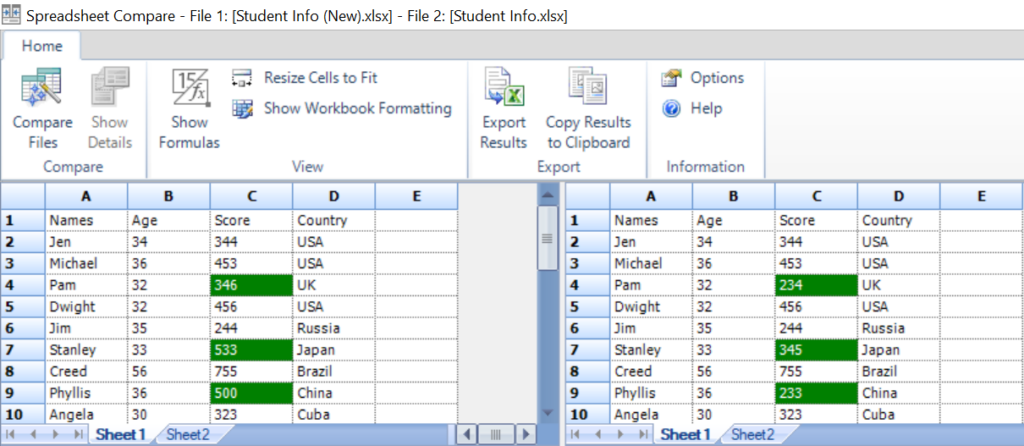
Descubra as diferenças
A ferramenta de comparação “Ver lado a lado” é a opção mais viável para usuários do Office Home ou Estudantes. Se você estiver usando Excel para Microsoft 365 ou Office Professional Plus (2013 ou 2016), a ferramenta integrada “Comparar planilhas” está à sua disposição. Mas se você não usa o Excel no seu computador, as ferramentas de comparação do Excel baseadas na web darão conta do recado. É realmente muito fácil.
.